auのiPhone 4S/5/5s/5c/6などを下取りする前にデータを管理
iPhone 7/7 Plusが登場して以来すでに何ヶ月なり、Apple社の恒例を考えると、恐らくiPhone 8もまもなくのことです。古いiPhoneモデルと比べて、新品のiPhoneはいつも幾つかの驚かせる機能を提供してくれるし、au iPhone、docomo iPhoneを下取りすると、価格が新品よく安いし、au iPhoneなどを下取りする人はますます多くなります。
で、auのiPhoneを下取りする時、準備すべきことは何ですか。例えば、プライバシーを保護するために、すべてのデータを消去、或いは、これから引き続き利用したいデータをバックアップしようとすると、どうしますか。
ここでは、au iPhoneを下取りする時に、iPhoneのデータを完全消去、およびiPhoneのデータをバックアップする方法をご紹介いたしましょう。
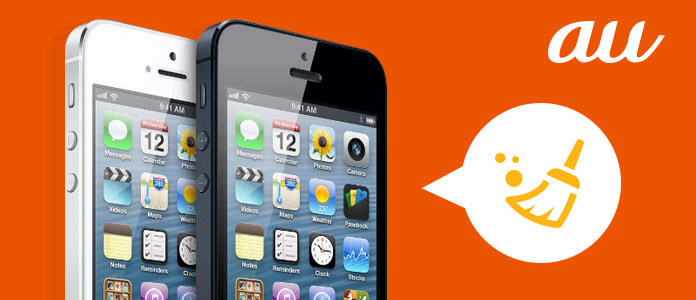
au iPhone 下取り データ管理
au iPhoneを下取りする前にデータを消去
下取りするau iPhoneのすべてのデータを消去するには、Aiseesoft iPhone データ 消去をお薦めします。これは専門iPhoneデータ消去ソフトウェアで、iPhoneのデータを二度と復元できず、完全消去でき、個人情報を完璧に守ってくれます。
ステップ 1iPhone データ 消去を無料ダウンロード、インストールして、実行します。
ステップ 2au iPhoneをパソコンに接続します。
ステップ 3消去モードを選択します。(低、中、高の3つのモードを提供してくれますので、データを完全に抹消するために、高をおすすめ)
ステップ 4「開始」ボタンをクリックして、ワンクリックで下取りするau iPhoneのすべてのコンテンツを消去できます。
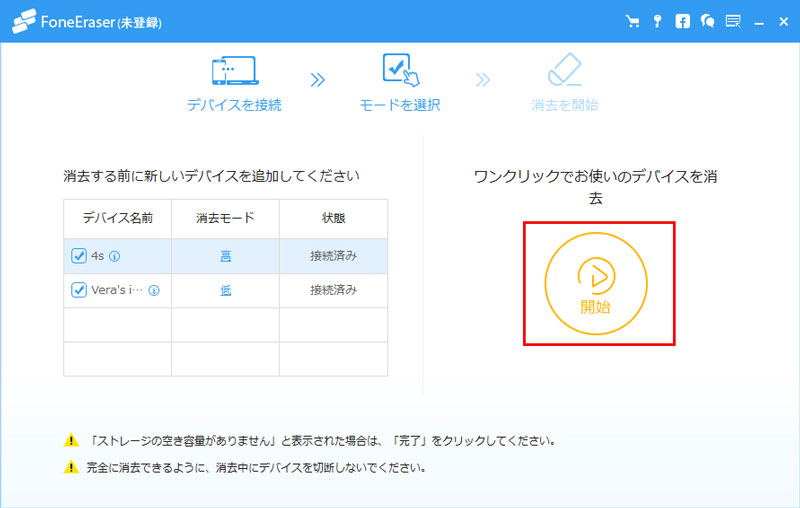
au iPhone 下取り データ消去
au iPhoneを下取りする前にデータをバックアップ
今まで利用してきたデバイスなので、au iPhoneを下取りしても、これから新しいiPhoneに引き続き利用したいデータがいっぱいかもしれませんね。それに応じて、ここでは、iPhoneデータをバックアップする方法をご紹介いたしましょう。
Aiseesoft FoneTransはiTunes使わずに、iPhoneの写真、連絡先、SMS、ミュージック、ムービー、テレビ番組等のデータをパソコンにバックアップでき、それに、パソコンからiPhoneにデータを移行することもでき、優れるiPhone データ 移行として評判が良いです。
ステップ 1FoneTransを無料ダウンロード、インストールして、実行します。
ステップ 2au iPhoneをUSBケーブル経由でパソコンに接続します。しばらくして、FoneTransはiPhoneのことを認識、その詳細情報を表示できます。
ステップ 3すべてのau iPhoneデータをパソコンにバックアップしたいなら、インタフェースの真下にある「フォルダに」ボタンをクリックすることで、パソコンから保存先を設定してバックアップできます。
ステップ 4写真、ミュージックなど個別なデータだけをau iPhoneからパソコンにバックアップしたいなら、インタフェースの左側からカテゴリをクリックして、右画面のトップメニューから「エクスポート」ボタンをクリックすることで実現できます。
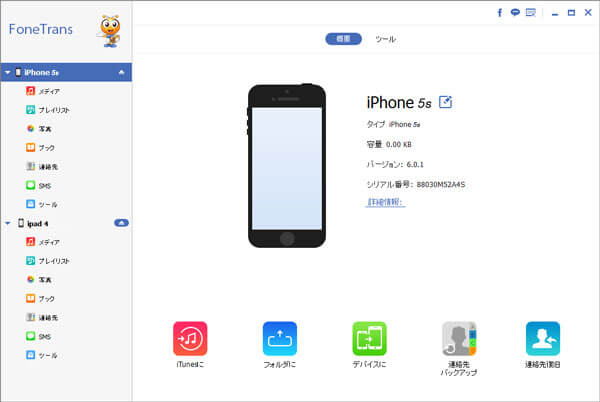
au iPhone 下取り データ移行
以上はau iPhoneを下取りする前にデータを消去、バックアップする方法です。これから、手元のau iPhoneを下取りしても、中に入っていたデータを保護、ずっと利用することができるなんて、便利でしょう。